Page 1
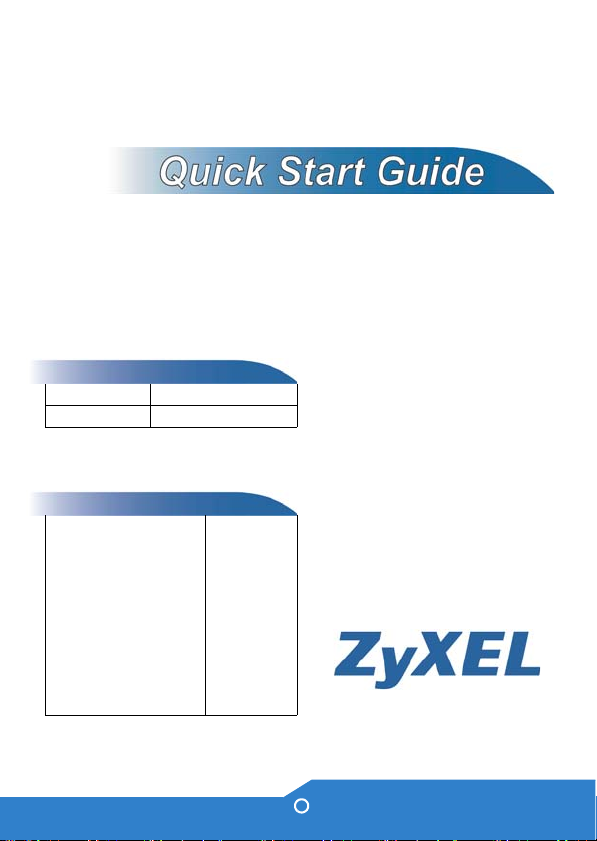
NWA1300-NJ
802.11 b/g/n In-wall PoE Access Point
Firmware Version 1.00
Edition 1, 03/2011
DEFAULT LOGIN DETAILS
User Name admin
Password 1234
CONTENTS
ENGLISH 3
DEUTSCH 13
ESPAÑOL 23
FRANÇAIS 33
ITALIANO 43
РУССКИЙ 53
SVENSKA 63
简体中文
繁體中文
73
81
www.zyxel.com
C
2011 ZyXEL Communications Corporation
Page 2
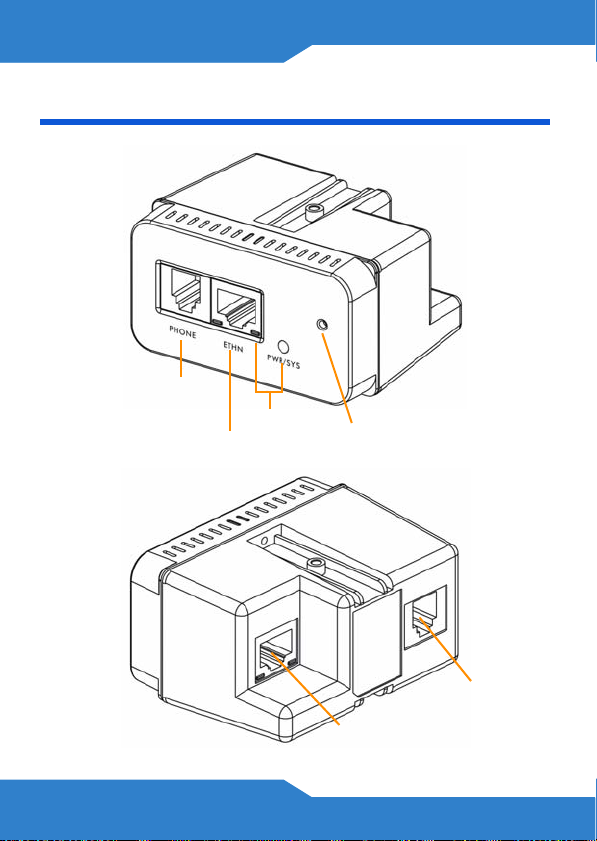
Device Panels
Phone
Port
Ethernet
Port
ENGLISH
LEDs
Reset Button
Phone
Port
Ethernet
Port
2
Page 3
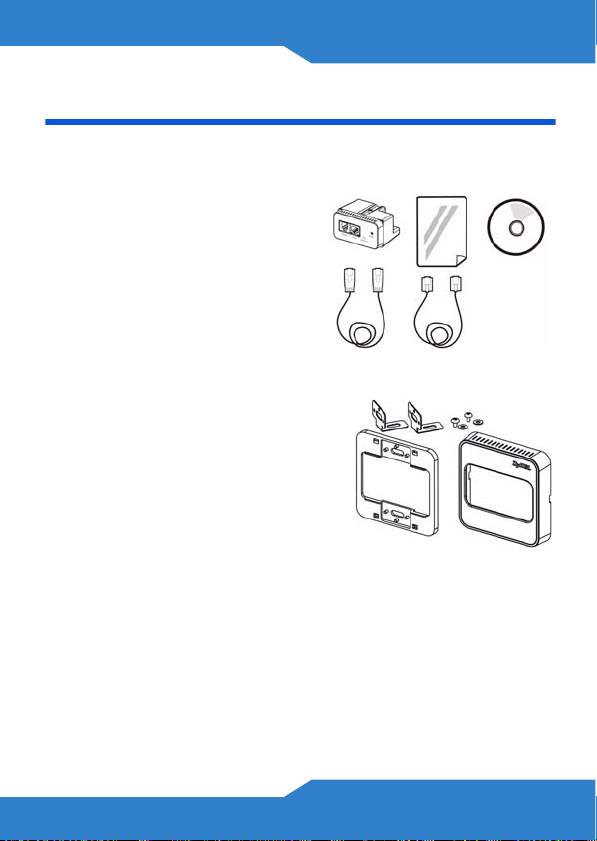
Package Contents
Single-Unit Package
• One NWA1300-NJ
• One Quick Start Guide
• One Support CD
• One Ethernet Cable
• One Telephone Cable
• One In-wall Installation Kit
• Two Brackets
• Two M3 Tapping Screws
and Washers
• One Wall Faceplate
• One Cover Faceplate
Eco Package
• Ten NWA1300-NJs
• One Quick Start Guide
ENGLISH
ENGLISH
• One Support CD
• Ten In-wall Installation Kits
3
Page 4
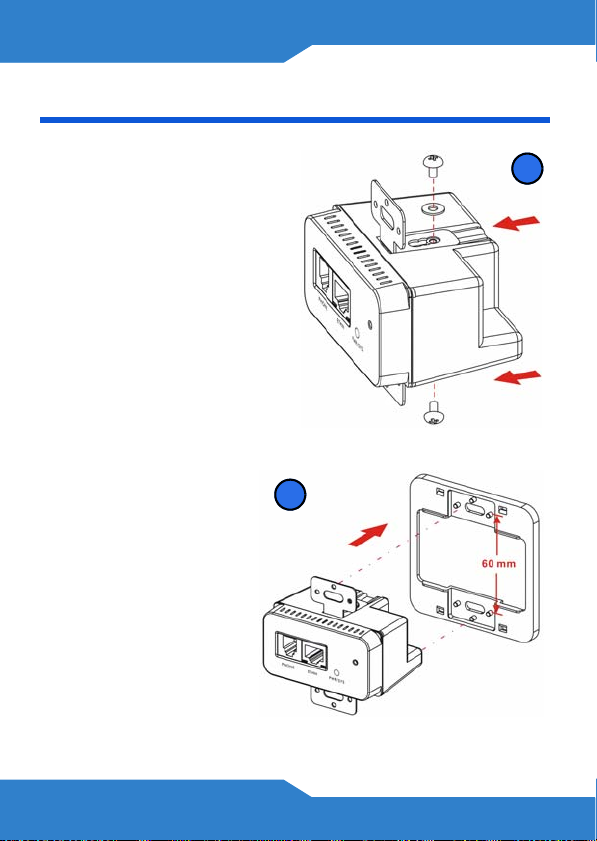
Hardware Installation
1. Slide the included
brackets to align with
screw holes on the top
and bottom of the
NWA1300-NJ. Use the
included M3 tapping
screws and washers to
secure the brackets to
the NWA1300-NJ.
There are three screw
holes on the bracket, which
allow you to adjust the
NWA1300-NJ’s depth in the wall.
2. Slide the
NWA1300-NJ into
the wall faceplate.
Align the screw
holes on the
brackets with the
faceplate’s screw
holes.
The distance between
the two screw holes of
the faceplate is 60 mm.
.
2
1
4
Page 5
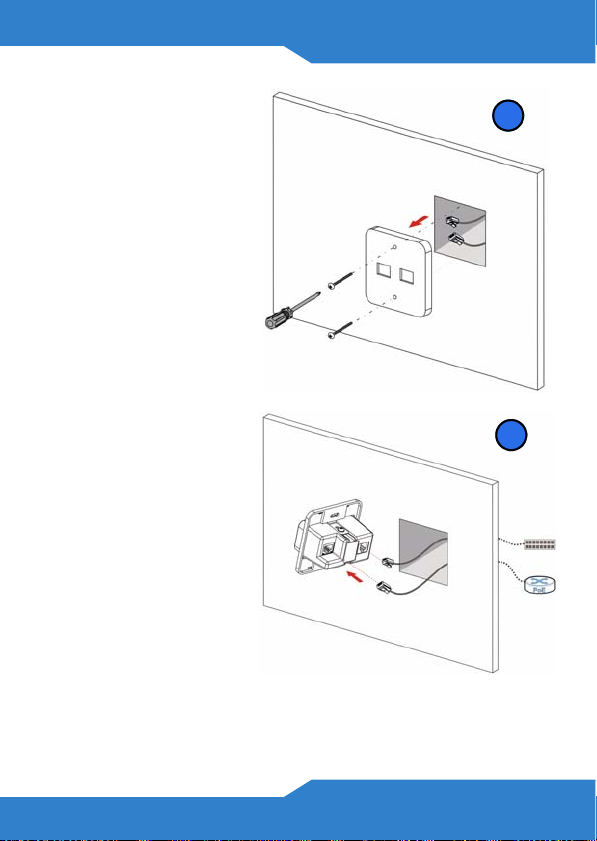
3. Unplug the phone
or networking
device from the
existing wall outlet
if any. Remove the
outlet from the
wall.
The recommended
telephone wall outlet
dimensions are 72.60
mm by 72.60 mm by
48.40 mm.
4. Through the wall,
connect the
Ethernet cable
from a PoE switch
to the RJ-45 port
and the telephone
cable from a
telephone
switchboard (if
available) to the
RJ-11 port on the
back of the
NWA1300-NJ.
ENGLISH
3
4
5
Page 6
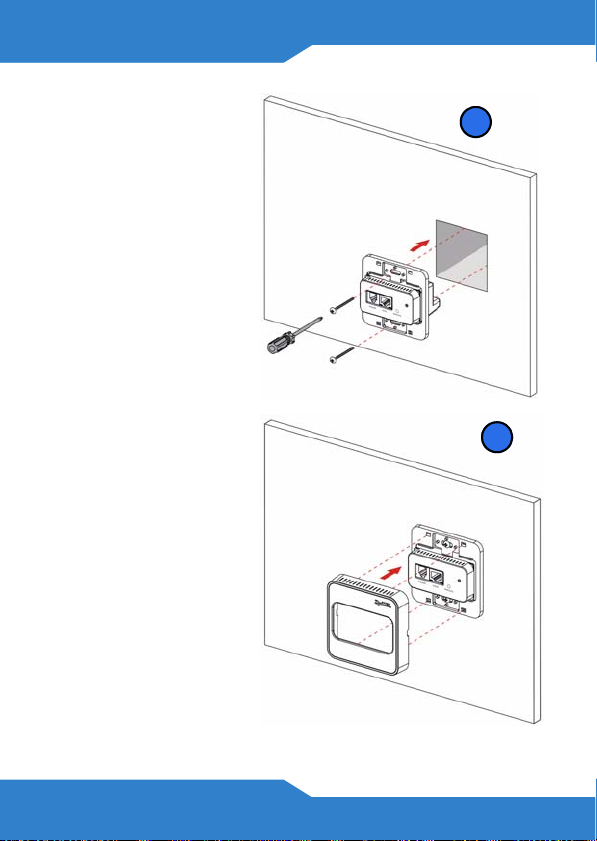
5. Install the
NWA1300-NJ in
the wall outlet box.
Fasten two screws
to secure the
NWA1300-NJ onto
the wall or
baseboard with
screws.
6. Attach the cover
faceplate. Press
gently but firmly
until the faceplate
clicks into place.
5
6
6
Page 7
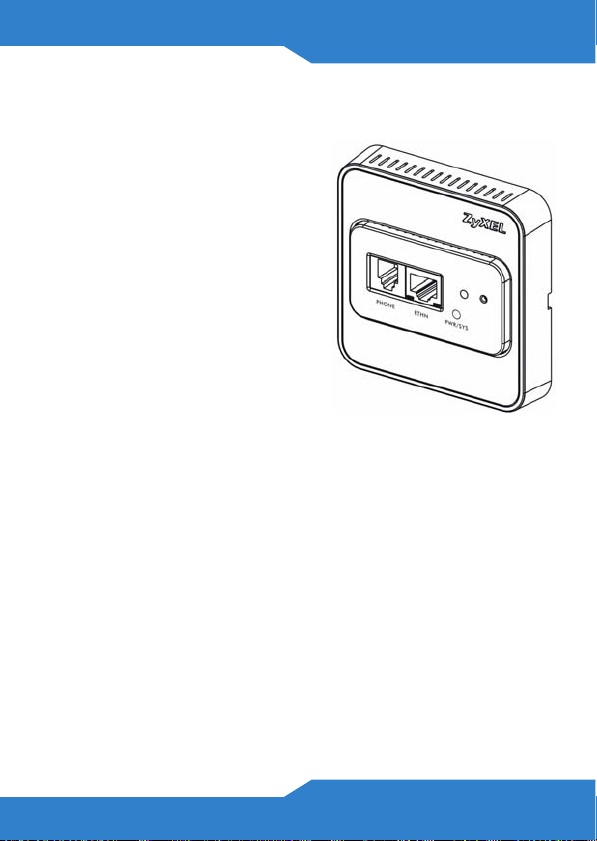
Check the LEDs
Look at the LEDs (lights) on
the front panel of the
NWA1300-NJ.
The PWR/SYS and ETHN
LEDs stay on during start-up
and turn off once the
NWA1300-NJ is ready.
If no lights are on when
the system starts up,
check your
connections. Make
sure the NWA1300-NJ is receiving power from a
PoE switch. Turn the NWA1300-NJ off by
disconnecting the Enternet cable to the PoE
switch, wait for a few seconds and connect the
Ethernet cable to turn it back on. If the LEDs are
still off, contact your local vendor.
ENGLISH
7
Page 8

Managing Your NWA1300-NJ
After you have installed the NWA1300-NJ in the wall
and connected it to a PoE switch, you can use its Web
Configurator or an Enterprise Network Center (ENC) to
configure the NWA1300-NJ.
To use the Web Configurator, attach a computer (A) to
the Ethernet port on the NWA1300-NJ’s front panel or
wirelessly connect to (B) each NWA1300-NJ for
individual configuration. The NWA1300-NJ’s WAN port
is set to DHCP client mode by default. Connect a router
with DHCP server enabled (R) to assign the NWA1300NJ an IP address.
R
B
A
It’s recommended that you use the Enterprise Network
Center (ENC) to provision and manage the NWA1300NJ. See your ENC’s documentation for detailed
instructions.
8
Page 9
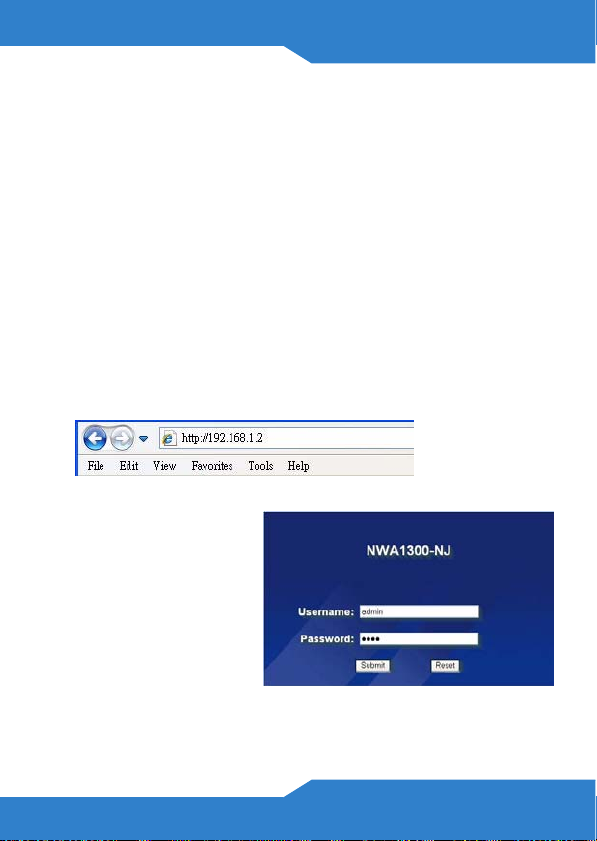
ENGLISH
Accessing the Web Configurator
Before you can configure the NWA1300-NJ using it’s
web configurator, make sure your computer is set to get
an IP address and DNS server information
automatically from a DHCP server.
See the User's Guide on the CD or www.zyxel.com for
more information.
1. Open a web browser on your computer, check your
DHCP server and enter the NWA1300-NJ’s IP
address assigned by the DHCP server (192.168.1.2
for example) as the address.
2. Enter the
username admin
and password
1234 (default).
Click Submit.
9
Page 10
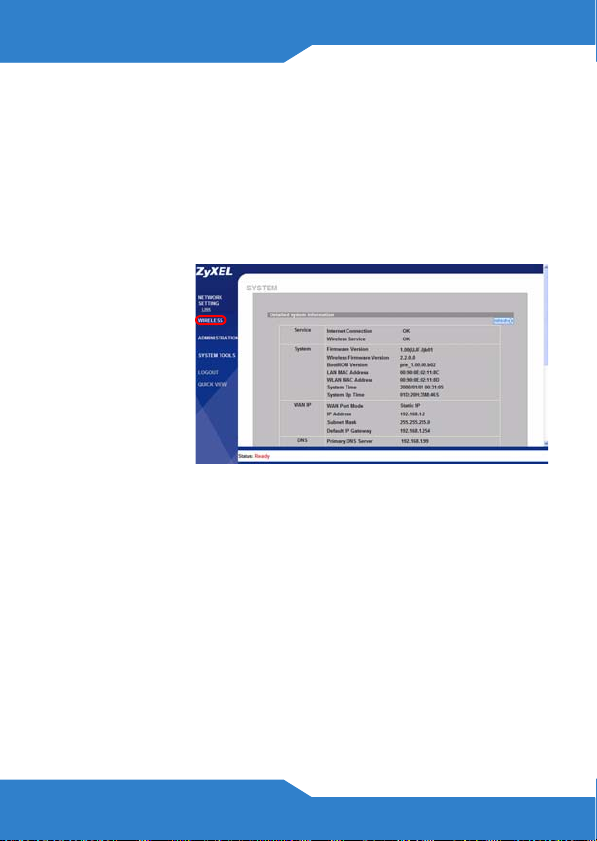
If the login screen does not open, make sure you
allow web browser pop-up windows, JavaScripts
and Java permissions.
3. The main screen displays.
Setting Up Your Wireless Security
There is no
wireless
security
enabled on the
NWA1300-NJ
by default. If
you do not set
wireless
security,
anyone within transmission range could use your
NWA1300-NJ to access your network and the Internet.
See the User’s Guide for how to configure wireless
security settings.
Connecting to the NWA1300-NJ Wirelessly
Manually configure wireless clients to join the
NWA1300-NJ’s wireless network. If you didn’t configure
the NWA1300-NJ’s wireless settings, use the default
wireless SSID (network name) “ZyXEL”.
10
Page 11
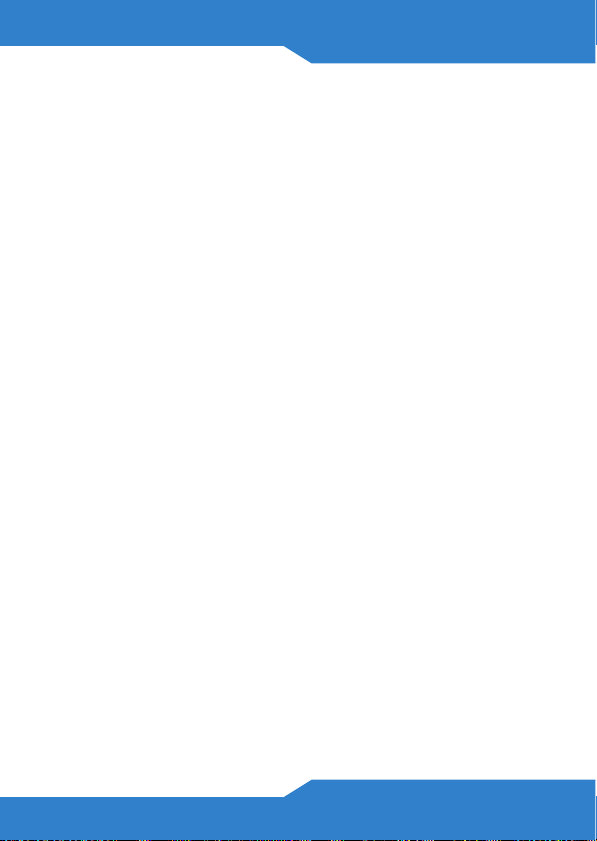
ENGLISH
If you cannot connect wirelessly to the NWA1300-
NJ, check you have selected the correct SSID
and entered the correct security key. If that does
not work, ensure your computer’s wireless
network adapter is enabled by clicking on the
wireless adapter icon and clicking Enable. See
the User's Guide on the CD or www.zyxel.com for
more suggestions.
Was this guide helpful? Send your comments to
techwriters@zyxel.com.tw.
11
Page 12
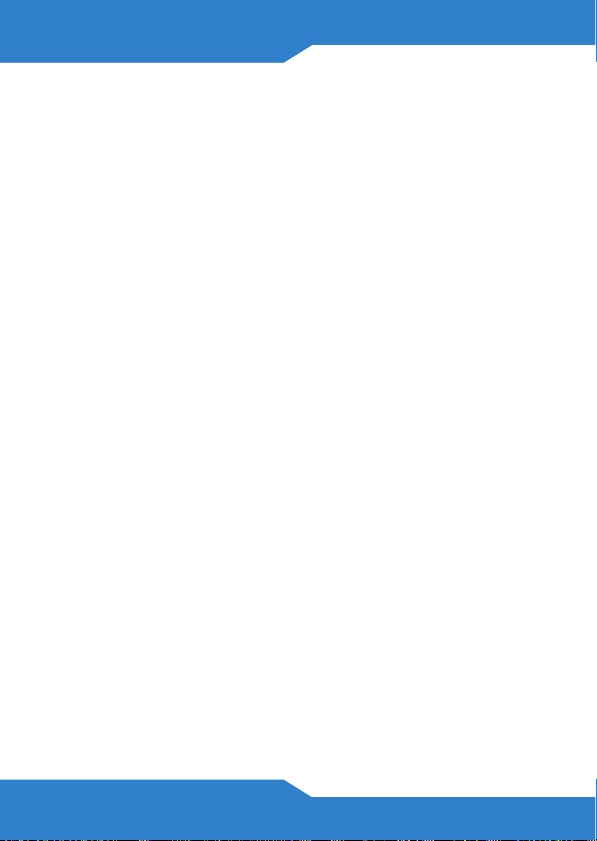
12
Page 13
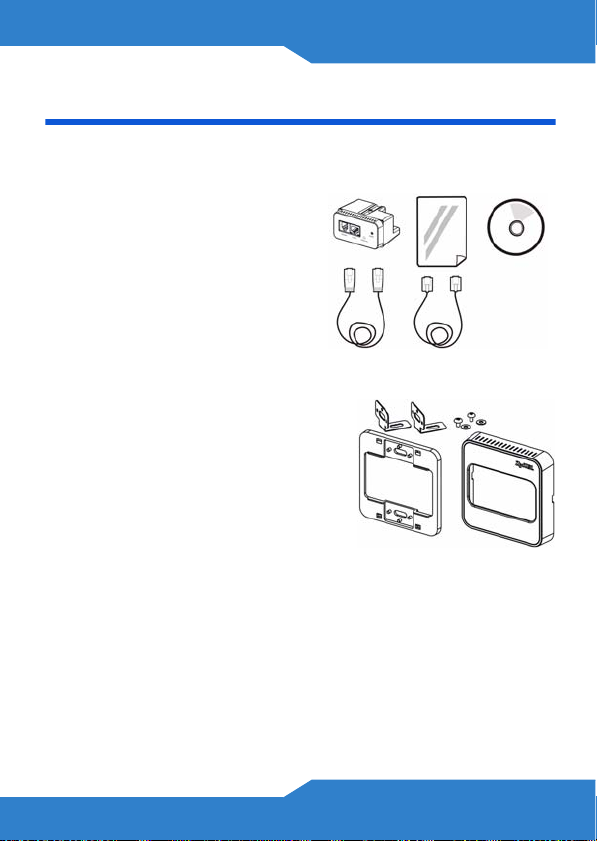
Packungsinhalt
Einzelpackung
• Ein NWA1300-NJ
• Eine Kurzanleitung
• Eine Support-CD
• Ein Ethernet-Kabel
• Ein Telefonkabel
• Ein Inwandmontage-Zubehörsatz
• Zwei Halterungen
• Zwei Blechschrauben M3
und Unterlegscheiben
• Eine Wandplatte
• Eine Abdeckplatte
Sammelpackung
• Zehn NWA1300-NJ
• Eine Kurzanleitung
DEUTSCH
DEUTSCH
• Eine Support-CD
• Zehn Inwandmontage-Zubehörsatz
13
Page 14
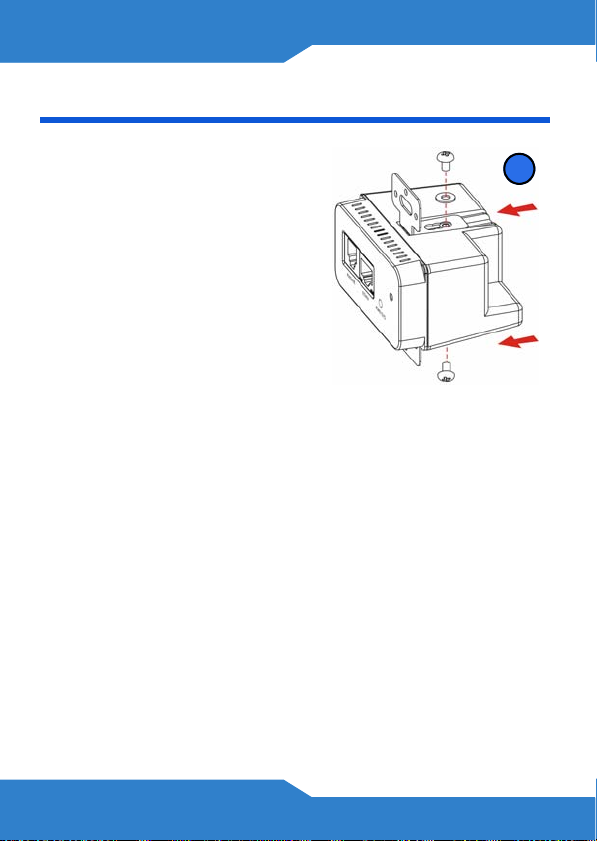
Installation der Hardware
1. Schieben Sie die
mitgelieferten Halterungen
oben und unten am
NWA1300-NJ genau über
die Schraublöcher.
Schrauben Sie die
Halterungen mit den
mitgelieferten M3Blechschrauben und
Unterlegscheiben am
NWA1300-NJ fest.
Die Halterung verfügt über drei Schraublöcher, die es
Ihnen ermöglichen, den NWA1300-NJ in
unterschiedlicher Tiefe in der Wand zu befestigen.
1
14
Page 15
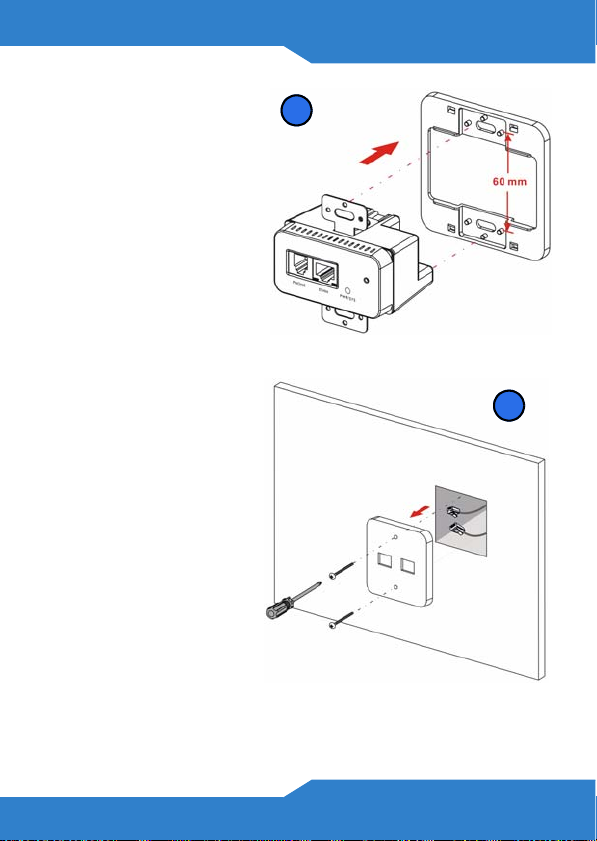
2. Schieben Sie den
NWA1300-NJ in die
Wandplatte.
Richten Sie die
Schraublöcher der
Halterungen an
denen der
Frontplatte aus.
Der Abstand zwischen
den zwei
Schraublöchern auf der Platte beträgt 60 mm.
3. Trennen Sie das
Telefon- oder das
Netzwerkgerät
vom
Wandanschluss
ab, falls
vorhanden.
Entfernen Sie den
Anschluss von der
Wand.
2
DEUTSCH
3
Die empfohlenen
Abmessungen für die
Telefonbuchse sind
72,60 mm x 72,60 mm x 48,40 mm.
15
Page 16
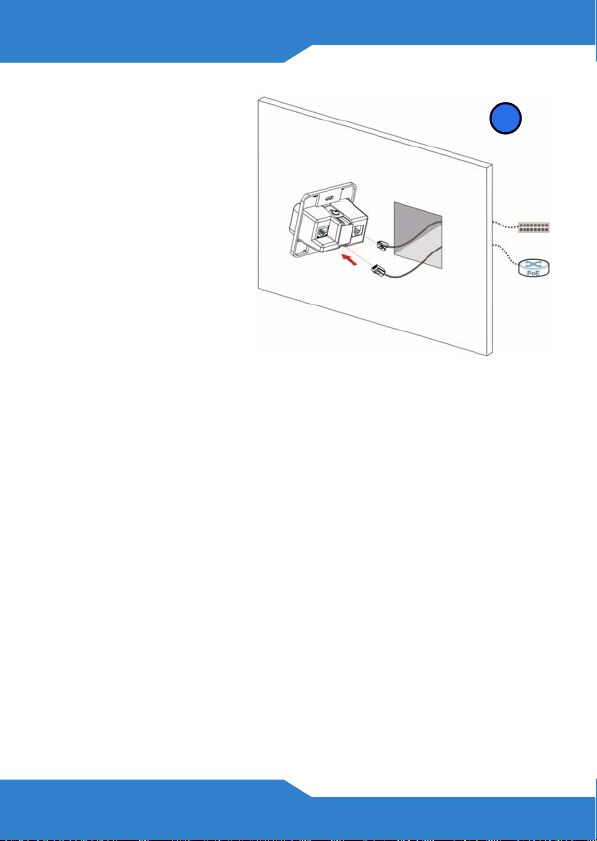
4. Schließen Sie
durch die Wand
das von einem
PoE-Switch
kommende
Ethernet-Kabel an
den RJ-45-Port
und das von einer
Telefonanlage
kommende
Telefonkabel (falls
vorhanden) an den
RJ-11-Port an der
Rückseite des
NWA1300-NJ an.
4
16
Page 17
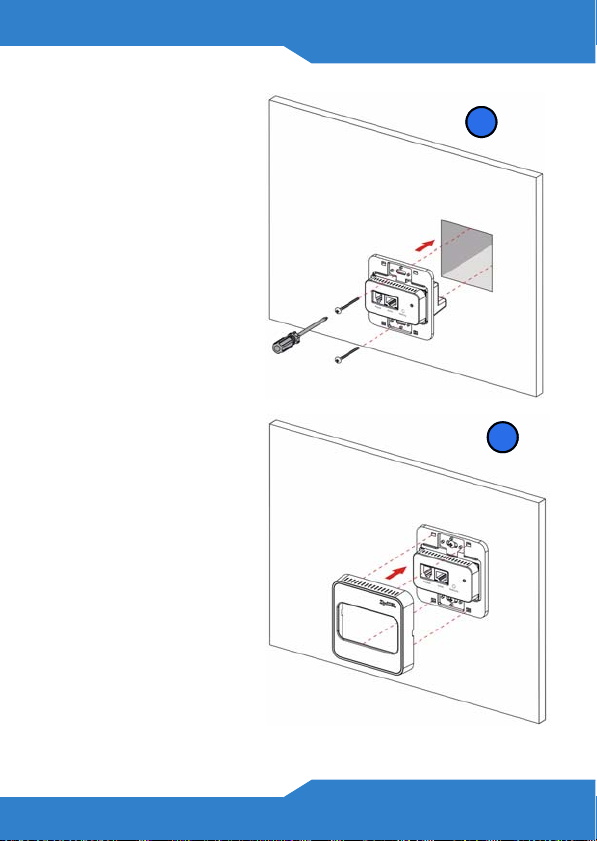
5. Setzen Sie den
NWA1300-NJ in
die
Wandanschlussdo
se. Schrauben sie
den NWA1300-NJ
mit zwei
Schrauben an der
Wand oder
Sockelleiste fest.
6. Setzen Sie die
Abdeckplatte auf.
Drücken Sie die
Abdeckplatte
vorsichtig aber fest
auf, bis sie
einrastet.
DEUTSCH
5
6
17
Page 18

Die Bedeutung der LED-Anzeigen
Der NWA1300-NJ verfügt an
seiner Vorderseite über eine
Reihe von LED-Anzeigen.
Die LED-Anzeigen PWR/SYS
und ETHN leuchten während
des Systemstarts und
erlöschen wieder, sobald der
NWA1300-NJ betriebsbereit
ist.
Wenn die LED-
Anzeigen während des
Systemstarts nicht leuchten, müssen Sie die
Verbindungen prüfen. Stellen Sie sicher, dass der
NWA1300-NJ über einen PoE-Switch mit Strom
versorgt wird. Schalten Sie den NWA1300-NJ
aus, indem Sie das Ethernet-Kabel zum PoESwitch abtrennen. Warten Sie einige Sekunden,
und schalten Sie ihn wieder an, indem Sie das
Ethernet-Kabel wieder anschließen. Wenn die
LED-Anzeigen weiterhin nicht leuchten, wenden
Sie sich an Ihren Händler.
18
Page 19
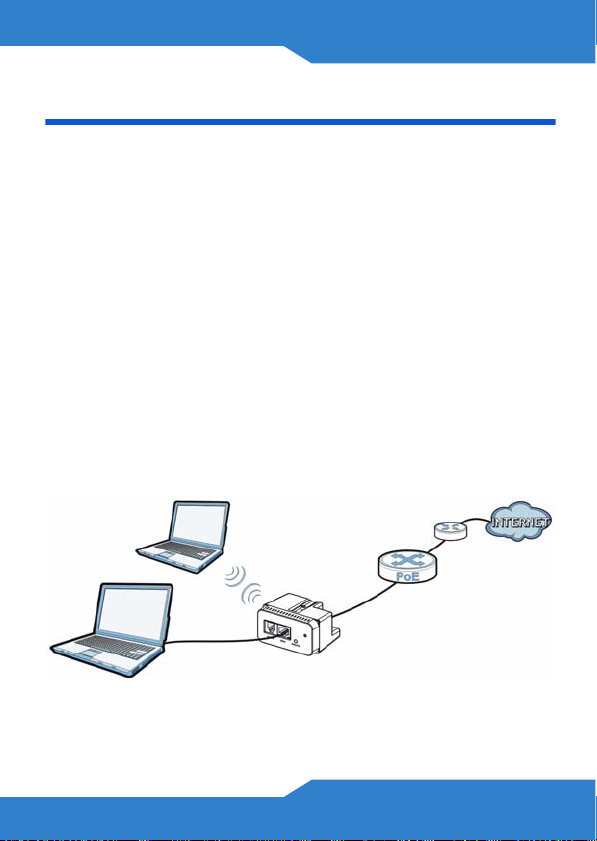
DEUTSCH
Verwalten des NWA1300-NJ
Nachdem Sie den NWA1300-NJ an der Wand montiert
und mit einem PoE-Switch verbunden haben, können
Sie den NWA1300-NJ mit dem Web-Konfigurator oder
einem ENC (Enterprise Network Center) konfigurieren .
Für die Konfiguration mit dem Web-Konfigurator
schließen Sie einen Computer (A) mit einem Kabel an
den Ethernet-Anschluss an der Vorderseite des
NWA1300-NJ oder auch kabellos an (B) an jeden
einzelnen NWA1300-NJ an. Der WAN-Port des
NWA1300-NJ ist standardmäßig auf den DHCP ClientModus eingestellt. Schließen Sie einen Router mit
aktiviertem DHCP-Server (R) an, um dem NWA1300-NJ
eine IP-Adresse zuzuweisen.
R
B
A
19
Page 20
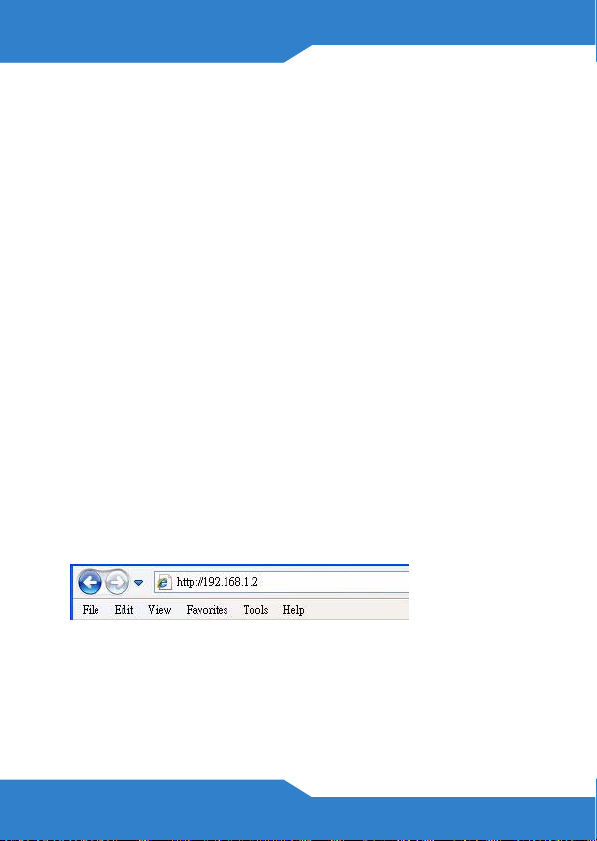
Es wird empfohlen, den NWA1300-NJ mit dem ENC
(Enterprise Network Center) zu verwalten. Eine
ausführliche Anleitung finden Sie in der ENCDokumentation.
Zugriff auf den Web-Konfigurator
Bevor Sie den NWA1300-NJ mit dem Web-Konfigurator
konfigurieren können, muss der Computer so
eingestellt sein, dass er eine IP-Adresse und die DNSServerinformationen automatisch von einem DHCPServer bezieht.
Weitere Informationen dazu finden Sie auf der BegleitCD oder unter www.zyxel.com.
1. Öffnen Sie auf Ihrem Computer einen Web-Browser,
wählen Sie Ihren DHCP-Server aus, und geben Sie
die IP-Adresse des NWA1300-NJ, die vom DHCPServer zugewiesen wurde (z. B. 192.168.1.2).
20
Page 21
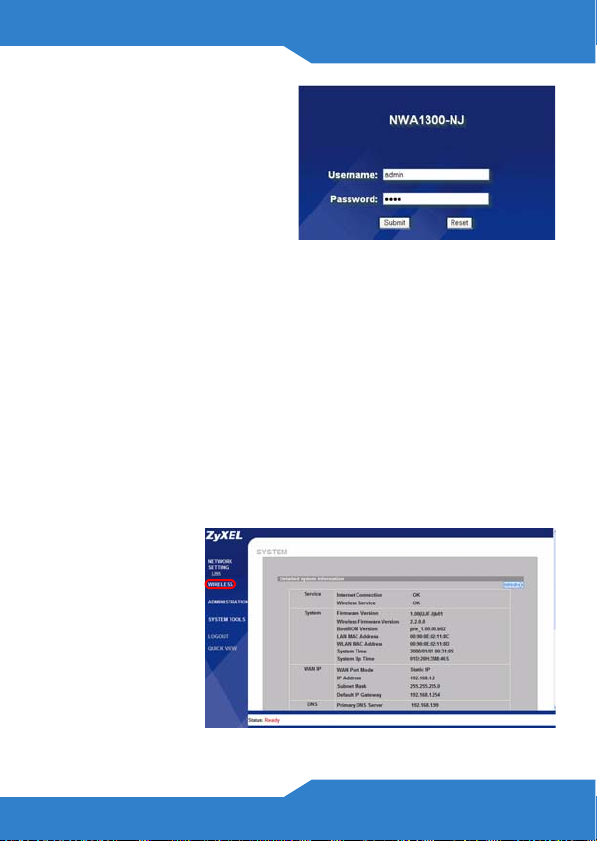
DEUTSCH
2. Geben Sie den
Benutzernamen
(standardmäßig
"admin") und das
Kennwort
(standardmäßig
"1234") ein. Klicken
Sie auf Submit (Senden).
Wenn sich das Anmeldefenster nicht öffnet,
stellen Sie sicher, dass Ihr Internetbrowser
Popup-Fenster, JavaScript und Java Permissions
zulässt.
3. Das Hauptfenster erscheint.
Einrichten der Sicherheitseinstellungen für
den Drahtlosbetrieb
Die
Sicherheitseins
tellungen des
NWA1300-NJ
für den
Drahtlosbetrieb
sind
standardmäßig
deaktiviert.
Wird diese nicht aktiviert, kann jeder, der sich innerhalb
21
Page 22
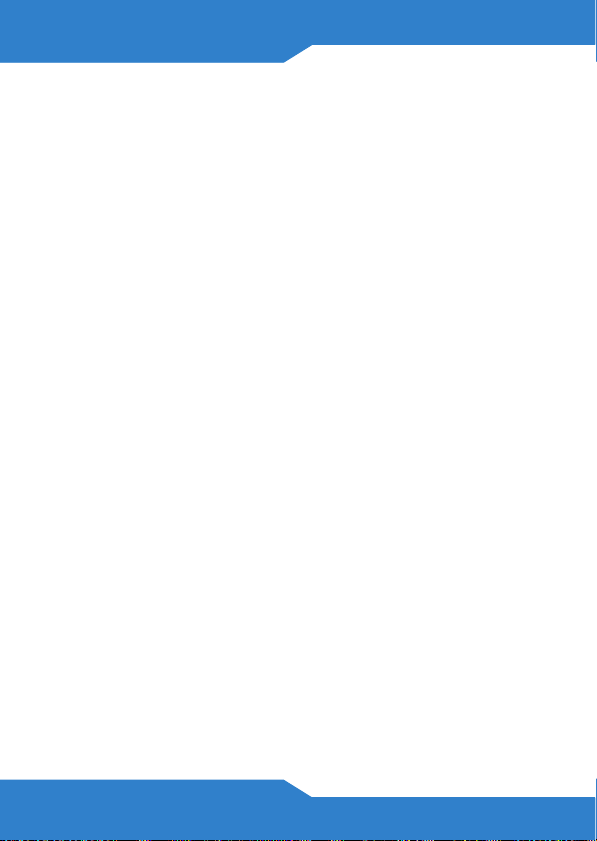
des Sendebereichs befindet, über den NWA1300-NJ
auf Ihr Netzwerk und das Internet zugreifen. Eine
Beschreibung, wie die Sicherheitseinstellungen
konfiguriert werden, finden Sie im Benutzerhandbuch.
Herstellen einer Drahtlosverbindung zum
NWA1300-NJ
Konfigurieren Sie die Wireless-Clients manuell, um sie
zum Drahtlosnetzwerk des NWA1300-NJ hinzuzufügen.
Wenn Sie die Drahtloseinstellungen des NWA1300-NJ
nicht konfiguriert haben, verwenden Sie die StandardSSID für den Drahtlosbetrieb (Netzwerkname) “ZyXEL“
Wenn Sie keine Drahtlosverbindung zum
NWA1300-NJ herstellen können, prüfen Sie, ob
die richtige SSID gewählt und der richtige
Sicherheitsschlüssel eingegeben wurden. Kann
weiterhin keine Drahtlosverbindung hergestellt
werden, stellen Sie sicher, dass der
Drahtlosnetzwerkadapter des Computers aktiviert
ist, indem Sie auf das Symbol des
Drahtlosadapters und dann auf Enable
(Aktivieren) klicken. Weitere Hinweise finden Sie
im Benutzerhandbuch auf der CD oder unter
www.zyxel.com.
War diese Anleitung hilfreich? Senden Sie Ihre
Kommentare an techwriters@zyxel.com.tw.
22
Page 23
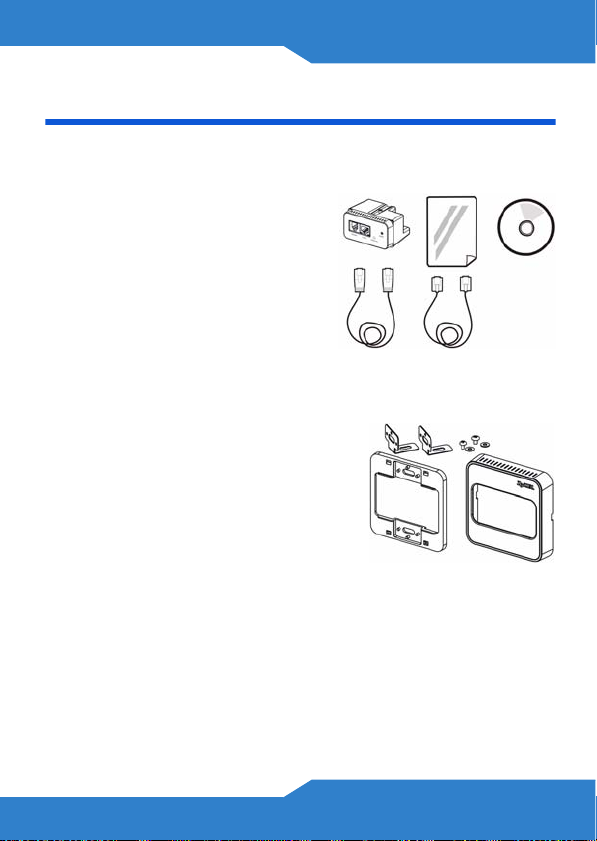
Contenido del paquete
Paquete de una unidad
• Un NWA1300-NJ
• Una Guía de instalación
rápida
• Un CD de soporte
• Un cable Ethernet
• Un cable de teléfono
• Un kit de instalación en pared
• Dos soportes
• Dos tornillos M3 incluidos
y arandelas
• Una placa frontal de pared
• Una placa frontal
cobertora
Paquete Eco
ESPAÑOL
ESPAÑOL
• Diez NWA1300-NJs
• Una Guía de instalación rápida
• Un CD de soporte
• Diez kits de instalación en pared
23
Page 24
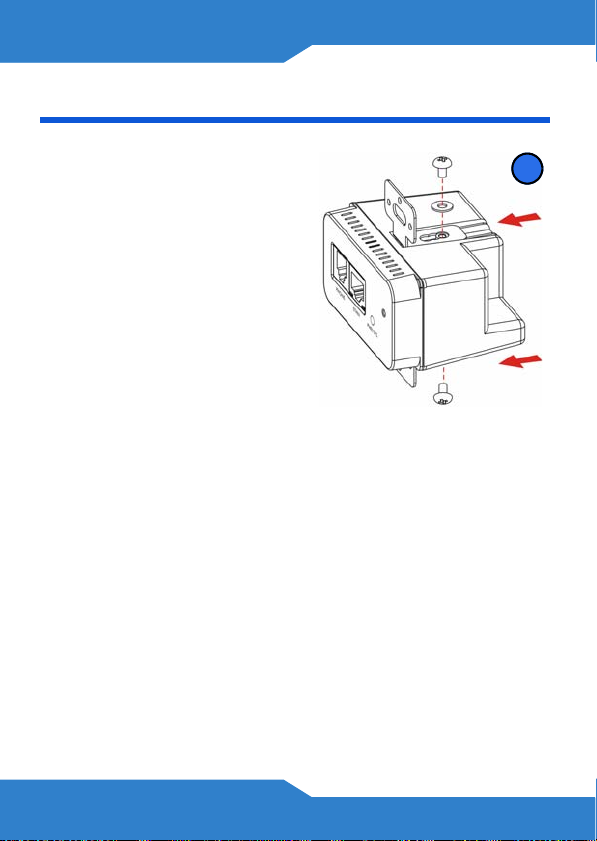
Instalación del hardware
1. Deslice los soportes
incluidos para alinearlos
con los agujeros de los
tornillos en la parte
superior e inferior del
NWA1300-NJ. Utilice los
tornillos M3 incluidos y
las arandelas para fijar
los soportes en el
NWA1300-NJ.
Hay tres agujeros de tornillos
en el soporte, lo que le
permitirá ajustar la profundidad del NWA1300-NJ en la
pared.
1
24
Page 25
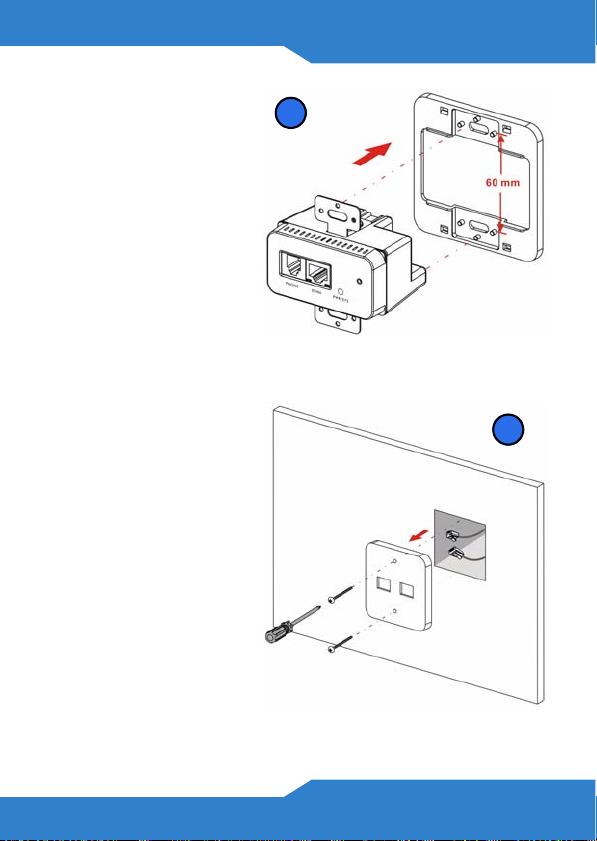
ESPAÑOL
2. Introduzca el
NWA1300-NJ en
la placa frontal de
pared. Alinee los
agujeros de los
tornillos de los
soportes con los
agujeros de los
tornillos de la
placa frontal.
La distancia entre los
dos agujeros de tornillos de la placa frontal es de 60mm.
3. Desenchufe el
teléfono o
dispositivo de red
del enchufe de
pared actual si lo
hay. Saque el
enchufe de la
pared.
2
3
Las dimensiones de la
toma de pared del
teléfono
recomendadas son
72,60mm por 72,60mm
por 48,40 mm.
25
Page 26
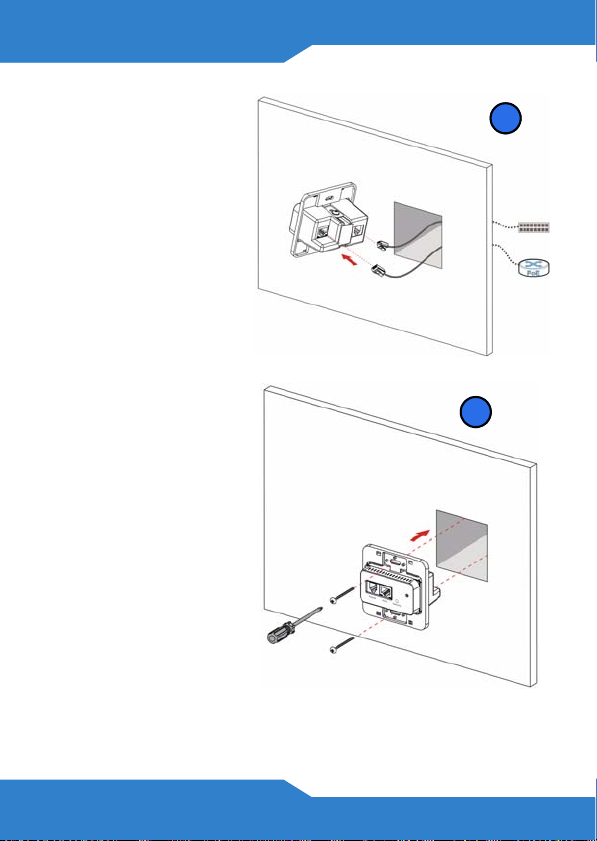
4. A través de la
pared, conecte el
cable Ethernet de
un interruptor PoE
al puerto RJ-45 y
el cable de
teléfono de un
enchufe de
teléfono (si hay) al
puerto RJ-11 de la
parte posterior del
NWA1300-NJ.
5. Instale el
NWA1300-NJ en el
enchufe de la
pared. Apriete dos
tornillos para fijar
el NWA1300-NJ en
la pared o en la
placa base con
tornillos.
4
5
26
Page 27
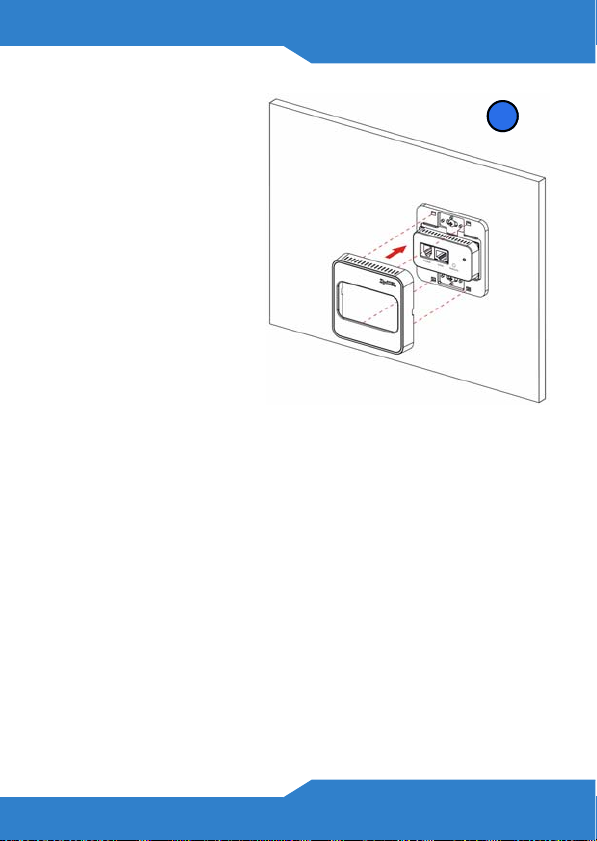
6. Coloque la placa
frontal cobertora.
Presione con
suavidad pero con
firmeza hasta que
la placa frontal
haga clic en su
lugar.
ESPAÑOL
6
27
Page 28

Compruebe los LEDs.
Observe los LEDs (luces) del
panel frontal del NWA1300NJ.
Los LEDs PWR/SYS y ETHN
permanecen encendidos
durante el inicio y se apagan
cuando el NWA1300-NJ está
listo.
Si no hay luces
encendidas cuando el
sistema arranque,
compruebe sus conexiones. Compruebe si el
NWA1300-NJ recibe corriente de un interruptor
PoE. Apague el NWA1300-NJ desconectando el
cable Ethernet al interruptor PoE, espere unos
segundos y conecte el cable Ethernet para volver
a encenderlo. Si los LEDs continúan apagados,
contacte con su vendedor local.
28
Page 29

ESPAÑOL
Administrar su NWA1300-NJ
Tras haber instalado el NWA1300-NJ en la pared y
haberlo conectado a un switch PoE, podrá utilizar su
Configurador Web o un Enterprise Network Center
(ENC) (Centro de Redes de Empresa) para configurar
el NWA1300-NJ.
Para utilizar el Configurador Web, conecte un
ordenador (A) al puerto Ethernet del panel frontal del
NWA1300-NJ o conecte de forma inalámbrica al (B)
cada NWA1300-NJ para una configuración individual.
El puerto WAN del NWA1300-NJ está ajustado al modo
cliente DHCP por defecto. Conecte un router con
soporte para servidor DHCP (R) para asignar al
NWA1300-NJ una dirección IP.
R
B
A
29
Page 30

Se recomienda que utilice el Enterprise Network Center
(ENC) para suministrar y administrar el NWA1300-NJ.
Consulte la documentación del ENC para instrucciones
más detalladas.
Acceder al Configurador Web
Antes de poder configurar el NWA1300-NJ con su
configurador web, asegúrese de que el ordenador ha
sido ajustado para obtener información sobre una
dirección IP y servidor DNS automáticamente del
servidor DHCP.
Consulte la Guía del usuario en el CD o en
www.zyxel.com para más información.
1. Abra un explorador en el ordenador, compruebe el
servidor DHCP e introduzca la dirección IP del
NWA1300-NJ asignada por el servidor DHCP
(192.168.1.2 por ejemplo) como dirección.
30
Page 31

ESPAÑOL
2. Escriba el nombre
de usuario admin y
la contraseña
1234
(predeterminados)
. Haga clic en
Submit (Enviar).
Si la pantalla
de inicio de sesión no se abre, compruebe si ha
activado la característica de ventanas
emergentes en su explorador y los permisos para
JavaScripts y Java.
3. La pantalla principal muestra.
Configurar su seguridad inalámbrica
No hay
ninguna
seguridad
inalámbrica
activada en el
NWA1300-NJ
por defecto. Si
no ha
configurado la
seguridad
inalámbrica, cualquiera dentro del alcance de
31
Page 32

transmisión podría utilizar su NWA1300-NJ para
acceder a su red y a Internet. Consulte la Guía del
usuario para saber cómo ajustar la configuración de
seguridad inalámbrica.
Conectarse al NWA1300-NJ de forma
inalámbrica
Configure manualmente los clientes inalámbricos para
acceder a la red inalámbrica del NWA1300-NJ. Si no
ha ajustado la configuración inalámbrica del NWA1300NJ, utilice el SSID (nombre de red) inalámbrico
predeterminado “ZyXEL”.
Si no puede conectarse de forma inalámbrica al
NWA1300-NJ, compruebe si ha seleccionado el
SSID correcto y escrito correctamente la clave de
seguridad correcta. Si eso no funciona,
compruebe si el adaptador de red inalámbrico del
ordenador está activado haciendo clic en el icono
del adaptador inalаmbrico y haciendo clic en
Enable (Activar). Consulte la Guía del usuario en
el CD o en www.zyxel.com para más
sugerencias.
¿Ha resultado útil esta guía? Envíe sus comentarios a
techwriters@zyxel.com.tw.
32
Page 33

Contenu de l'emballage
Paquet unitaire
• Un NWA1300-NJ
• Un guide de mise en route
rapide
• Un CD d'assistance
• Un câble Ethernet
• Un câble téléphonique
• Un kit d'installation murale
• Deux supports
• Deux vis
autotaraudeuses M3 et
rondelles
• Une plaque murale
• Une façade
Paquet éco
FRANÇAIS
FRANÇAIS
• Dix NWA1300-NJs
• Un guide de mise en route rapide
• Un CD d'assistance
• Dix kits d'installation murale
33
Page 34

Installation du matériel
1. Faites glisser les
supports inclus pour
les aligner avec les
trous de vis sur le haut
et le bas du NWA1300NJ. Utilisez les vis auto
taraudeuses M3 et les
rondelles incluses
pour fixer les supports
au NWA1300-NJ.
Le support comporte trois
trous de vis, permettant de
régler la profondeur du NWA1300-NJ dans le mur.
2. Faites glisser le
NWA1300-NJ dans
la plaque murale.
Alignez les trous
de vis sur les
supports avec les
trous de vis de la
plaque murale.
La distance entre les
deux trous de vis de la
plaque est de 60 mm.
2
1
34
Page 35

3. Débranchez le
téléphone ou le
dispositif réseau
de la prise murale
existante le cas
échéant. Retirez la
prise du mur.
Les dimensions
recommandées de la
prise téléphonique
murale sont 72,60 mm
par 72,60 mm par
48,40 mm.
4. A travers la paroi,
connectez le câble
Ethernet raccordé
au commutateur
PoE au port RJ-45
et le câble
téléphonique
raccordé au central
téléphonique (si
disponible) au port
RJ-11 au dos du
NWA1300-NJ.
FRANÇAIS
3
4
35
Page 36

5. Installez le
NWA1300-NJ dans
le boîtier de la
prise murale.
Serrez les deux vis
pour fixer le
NWA1300-NJ sur
le mur ou les
plinthes avec des
vis.
6. Fixer la façade en
appuyant
doucement mais
fermement jusqu'à
ce qu'elle
s'emboîte.
5
6
36
Page 37

Vérifiez les voyants
Observez les voyants sur la
façade avant du NWA1300NJ.
Les voyants PWR/SYS et
ETHN restent allumés
pendant le démarrage et
s'éteignent lorsque le
NWA1300-NJ est prêt.
Si aucun voyant n'est
allumé lorsque le
système démarre,
vérifiez vos connexions. Assurez-vous que le
NWA1300-NJ est alimenté par un commutateur
PoE. Eteignez le NWA1300-NJ en débranchant le
câble Ethernet du commutateur PoE, attendez
quelques secondes et branchez le câble Ethernet
pour le rallumer. Si les LED sont toujours
éteintes, contactez votre vendeur.
FRANÇAIS
37
Page 38

Gestion de votre NWA1300-NJ
Après avoir installé le NWA1300-NJ dans le mur et
l'avoir relié à un commutateur PoE, vous pouvez utiliser
son configurateur web ou un centre de réseau
d'entreprise (ENC) pour configurer le NWA1300-NJ.
Pour utiliser le configurateur Web, connectez un
ordinateur (A) ou connectez-vous en Wifi à (B) chaque
NWA1300-NJ pour les configurer manuellement. Le
port WAN du NWA1300-NJ est configuré en mode
client DHCP par défaut. Connectez un routeur au
serveur DHCP actif (R) pour attribuer une adresse IP
au NWA1300-NJ.
R
B
A
Il est recommandé d'utiliser le Centre de réseau
d'entreprise (ENC) pour alimenter et gérer le
NWA1300-NJ. Consultez la documentation de votre
ENC pour les instructions détaillées.
38
Page 39

FRANÇAIS
Accéder au configurateur Web
Avant de pouvoir configurer le NWA1300-NJ à l'aide de
son configurateur web, vérifiez que votre ordinateur est
paramétré pour obtenir automatiquement une adresse
IP et les informations du serveur DNS à partir d'un
serveur DHCP.
Voir le guide de l'utilisateur sur le CD ou
www.zyxel.com pour plus d'informations.
1. Ouvrez un navigateur Web sur votre ordinateur,
consultez votre serveur DHCP et entrez l 'adresse
IP du NWA1300-NJ attribuée par le serveur DHCP
(192.168.1.2 par exemple) comme adresse.
2. Entrez le nom
d'utilisateur admin
et le mot de passe
1234 (par défaut).
Cliquez Submit
(Envoyer).
39
Page 40

Si l'écran de connexion n'apparaît pas, vérifiez
que vous autorisez les fenêtres web
intempestives pour votre navigateur, ainsi que les
droits d'accès à JavaScripts et Java.
3. L'écran principal s'affiche.
Configuration de la sécurité de votre réseau
sans fil
Il n'y a pas de
sécurité sans
fil activée sur
le NWA1300NJ par défaut.
Si vous ne
définissez pas
la sécurité
sans fil, toutes
les personnes se trouvant à portée de transmission
pourront utiliser votre NWA1300-NJ pour accéder au
réseau et à Internet. Reportez-vous au guide de
l'utilisateur pour la configuration des paramètres de
sécurité sans fil.
40
Page 41

FRANÇAIS
Connexion sans fil au NWA1300-NJ
Configurez manuellement les clients sans fil rejoignant
le réseau sans fil du NWA1300-NJ. Si vous n'avez pas
configuré les paramètres sans fil du NWA1300-NJ,
utilisez le SSID sans fil par défaut (nom de réseau)
“ZyXEL”.
Si vous ne pouvez pas vous connecter sans fil au
NWA1300-NJ, vérifiez que vous avez sélectionné
le SSID correct et saisi la clé de sécurité correcte.
Si cela ne fonctionne pas, assurez-vous que
l'adaptateur réseau sans fil de votre ordinateur
est activé en cliquant sur l'icône de l'adaptateur
sans fil et en cliquant sur Enable (Activer). Voir le
guide de l'utilisateur sur le CD ou www.zyxel.com
pour plus d'informations.
Ce guide a-t-il été utile? Envoyez vos commentaires à
techwriters@zyxel.com.tw.
41
Page 42

42
Page 43

ITALIANO
ITALIANO
Contenuto della confezione
Confezione Single-Unit
• Una unità NWA1300-NJ
• Una Guida introduttiva
• Un CD di supporto
• Un cavo Ethernet
• Un cavo telefonico
• Un kit d'installazione da parete
• Due staffe
• Due viti autofilettanti M3
e rondelle
• Un portapezzo da
parete
• Un portapezzo di
copertura
Confezione Eco
• Dieci unità NWA1300-NJ
• Una Guida introduttiva
• Un CD di supporto
• Dieci kit d'installazione da parete
43
Page 44

Installazione hardware
1. Far scorrere sopra e
sotto l'NWA1300-NJ le
staffe incluse facendo
in modo che si allineino
con i fori delle viti.
Utilizzare le viti di
copertura M3 e le
rondelle incluse per
fissare le staffe
all'NWA1300-NJ.
Sulla staffa ci sono tre fori
delle viti, che consentono di
regolare la profondità dell'NWA1300-NJ nella parete.
1
44
Page 45

ITALIANO
2. Fare scorrere
l'NWA1300-NJ nel
portapezzo da
parete. Allineare i
fori delle viti
presenti sulle
staffe con i fori
delle viti del
portapezzo.
La distanza tra i due
fori delle viti del
portapezzo è pari a 60 mm.
3. Scollegare il
dispositivo
telefonico o di rete
dalla presa attuale,
se presente.
Rimuovere la
presa dalla parete.
Le dimensioni esterne
su parete del telefono
consigliate sono 72,60
x 72,60 x 48,40 mm.
2
3
45
Page 46

4. Attraverso la
parete, collegare il
cavo Ethernet da
uno switch PoE
alla porta RJ-45 e il
cavo telefonico da
un quadro della
linea telefonica (se
disponibile) alla
porta RJ-11 dietro
all'NWA1300-NJ.
5. Installare
l'NWA1300-NJ
nella scatola della
presa a parete.
Serrare le due viti
per fissare
l'NWA1300-NJ
sulla parete o sulla
base con le viti.
4
5
46
Page 47

6. Fissare il
portapezzo di
copertura.
Premere
delicatamente ma
con decisione
finché‚il
portapezzo non
scatta in posizione.
ITALIANO
6
47
Page 48

Controllare i LED
Osservare i LED (spie) sul
pannello anteriore
dell'NWA1300-NJ.
I LED‚ PWR/SYS ed ETHN
restano accesi durante
l'avvio e si spengono quando
l'NWA1300-NJ è pronto.
Se non vi sono spie
accese quando il
sistema si avvia,
controllare i
collegamenti. Verificare che l'NWA1300-NJ stia
ricevendo alimentazione da uno switch PoE.
Spegnere l'NWA1300-NJ scollegando il cavo
Ethernet sullo switch PoE, attendere qualche
secondo e collegare il cavo Ethernet per
riaccenderlo. Se i LED sono ancora spenti,
contattare il proprio rivenditore locale.
48
Page 49

ITALIANO
Gestione dell'NWA1300-NJ
Dopo aver installato NWA1300-NJ nella parete e dopo
averlo collegato a uno switch PoE, è possibile utilizzare
il suo Strumento di configurazione Web o un ENC
(Enterprise Network Center) per configurare NWA1300NJ.
Per utilizzare lo Strumento di configurazione Web,
collegare un computer (A) alla porta Ethernet sul
pannello anteriore del NWA1300-NJ o connetterlo in
wireless a (B) ogni NWA1300-NJ per la configurazione
separata. La porta WAN?del NWA1300-NJ è
configurata per impostazione predefinita sulla modalità
client DHCP. Collegare un router su cui è attivato il
server DHCP (R) per assegnare un indirizzo IP al
NWA1300-NJ.
R
B
A
49
Page 50

Si consiglia di utilizzare l'ENC (Enterprise Network
Center) per alimentare e gestire l'NWA1300-NJ. Per
istruzioni dettagliate, consultare la documentazione
dell'ENC.
Accesso allo strumento di configurazione
Web
Prima di poter configurare il NWA1300-NJ utilizzando
lo strumento di configurazione Web, assicurarsi che il
computer sia configurato per ottenere automaticamente
da un server DHCP un indirizzo IP e le informazioni del
server DNS.
Per ulteriori informazioni, consultare la Guida utente
che si trova sul CD e sul sito Web all'indirizzo
www.zyxel.com.
1. Aprire un browser sul computer, controllare il server
DHCP e immettere l'indirizzo IP?del NWA1300-NJ
assegnato dal server DHCP (ad esempio
192.168.1.2) come indirizzo di navigazione.
50
Page 51

ITALIANO
2. Immettere il nome
utente admin e la
password 1234
(default). Scegliere
Submit (invia).
Se la
schermata di
accesso non
viene aperta, assicurarsi di abilitare le finestre di
pop-up, i JavaScripts e le autorizzazioni Java.
3. Viene visualizzata la schermata principale.
Impostazione della sicurezza wireless
Sull'NWA1300NJ non è
attivata alcuna
sicurezza per
impostazione
predefinita. Se
non si imposta
la sicurezza
wireless,
chiunque si trovi all'interno del campo di trasmissione
potrà utilizzare l'NWA1300-NJ per accedere alla rete e
a Internet. Vedere la Guida dell'utente per sapere come
configurare le impostazioni di sicurezza wireless.
51
Page 52

Connessione wireless all'NWA1300-NJ
Configurare manualmente i client wireless per unirsi
alla rete wireless dell'NWA1300-NJ. Se non sono state
configurate le impostazioni wireless dell'NWA1300-NJ,
utilizzare il SSID‚ (nome della rete) wireless predefinito
“ZyXEL”.
Se non è possibile connettersi wireless
all'NWA1300-NJ, controllare di aver selezionato il
SSID corretto e di aver immesso correttamente la
chiave di sicurezza. Se anche questo non
funziona, assicurarsi che la scheda di rete
wireless del computer sia attiva scegliendo l'icona
dell'adattatore wireless e scegliendo Enable
(attiva). Per ulteriori suggerimenti, consultare la
Guida utente che si trova sul CD e sul sito Web
all'indirizzo www.zyxel.com.
Questa guida è stata utile? Saremo lieti di ricevere i
vostri commenti all'indirizzo techwriters@zyxel.com.tw.
52
Page 53

Содержимое упаковки
Индивидуальная упаковка
• Один NWA1300-NJ
• Одно руководство по
быстрому запуску
• Один CD-диск
технической поддержки
• Один кабель Ethernet
• Один кабель телефона
• Один комплект для установки на стену
• Два кронштейна
• Два самореза M3 и
шайбы
• Одна стенная пластина
• Одна крышка
Экономичная упаковка
РУССКИЙ
РУССКИЙ
• Десять NWA1300-NJ
• Одно руководство по быстрому запуску
• Один CD-диск технической поддержки
• Десять комплектов для установки на стену
53
Page 54

Установка оборудования
1. Вдвиньте кронштейны
из комплекта и
совместите их с
отверстиями вверху и
внизу NWA1300-NJ. С
помощью винтов М3 и
шайб закрепите
кронштейн на
NWA1300-NJ.
На кронштейне имеют
три отверстия для
винтов, которые
позволяют закрепить NWA1300-NJ на стене.
1
54
Page 55

РУССКИЙ
2. Вставьте
NWA1300-NJ во
стенная
пластина.
Выровняйте
отверстия для
винтов на
кронштейне с
отверстиями на
лицевой панели.
Расстояние между
отверстиями для шурупами на пластине - 60 мм.
3. Отсоедините
вилку питания
телефона или
сетевого
устройства от
розетки.
Извлеките розетку
из стены.
2
3
Рекомендуемые
размеры
телефонной
стенной розетки -
72,60 мм х 72,60 мм х
48,40 мм.
55
Page 56

4. Подсоедините
кабель Ethernet
коммутатора PoE
к порту RJ-45 и
телефонный
кабель от
коммутаторной
панели телефона
(при наличии) к
порту RJ-11 на
задней панели
NWA1300-NJ.
5. Установите
NWA1300-NJ в
коробку для
настенной
розетки. Затяните
два винта и
закрепите
NWA1300-NJ на
стене или
плинтусе.
4
5
56
Page 57

6. Установите
лицевую панель
розетки. Мягко, но
сильно нажмите
на панель до ее
установки на
место.
РУССКИЙ
6
57
Page 58

Проверьте светодиоды.
Посмотрите на индикаторы
(светодиоды) на передней
панели NWA1300-NJ.
Индикаторы PWR/SYS
(ПИТ/ОЖИДАНИЕ) и ETHN
(ЛВC) остаются
включенными во время
установки и выключения,
если NWA1300-NJ готово к
использованию.
Если индикаторы не
загораются во время установки системы, то
проверьте соединения. Убедитесь, что
NWA1300-NJ получает питание от
коммутатора PoE. Выключите NWA1300-NJ,
отсоединив кабель Enternet от коммутатора
PoE, подождите несколько секунд и снова
подключите Ethernet-кабель. Если индикаторы
все еще выключены, то обратитесь к вашему
поставщику.
58
Page 59

РУССКИЙ
Управление NWA1300-NJ
После установки NWA1300-NJ на стену и
подключения к коммутатору PoE, для настройки
NWA1300-NJ вы можете использовать Webконфигуратор или Enterprise Network Center (ENC).
Чтобы использовать Web-конфигуратор,
подсоедините компьютер (A) к порту Ethernet на
передней панели NWA1300-NJ или подключите по
беспроводной сети к (B) каждый NWA1300-NJ для
индивидуальной конфигурации.. По умолчанию порт
WAN на NWA1300-NJ установлен в режим DHCPклиента. Подключите маршрутизатор с включенным
DHCP-сервером (R), для назначения для NWA1300NJ IP-адреса.
R
B
A
59
Page 60

Для управления NWA1300-NJ рекомендуется
использовать Enterprise Network Center (ENC).
Подробные инструкции см. в документации для
ENC.
Доступ к Web конфигуратору
Перед настройкой конфигурации NWA1300-NJ с
использованием web-конфигуратора, убедитесь, что
ваш компьютер настроен на автоматическое
получение IP-адреса и информации DNS-сервера от
DHCP-сервера.
Подробную информацию смотрите на CD-диске или
сайте www.zyxel.com.
1. Откройте веб-браузер на вашем компьютере,
проверьте ваш DHCP-сервер и введите IP-адрес
для NWA1300-NJ, назначенный DHCP-сервером
(например, 192.168.1.2) в качестве адреса.
60
Page 61

РУССКИЙ
2. Введите имя
пользователя
"admin" и пароль
"1234" (по
умолчанию).
Щелкните на
кнопке Submit
(Отправить).
Если окно входа в систему не появляется, то
убедитесь, что в браузере разрешены
всплывающие окна, JavaScripts и разрешения
Java.
3. Появится главное окно.
Настройка безопасности вашей сети
По умолчанию
система
безопасности
на NWA1300NJ отключена.
Если вы не
установите
систему
безопасности,
то любой человек в пределах действия вашего
NWA1300-NJ сможет получить доступ к вашей
61
Page 62

локальной сети и сети Интернет. Для
конфигурирования настроек системы защиты
беспроводной сети обращайтесь к Руководству для
пользователя.
Беспроводное подключение к NWA1300-
NJ
Настройте беспроводные клиенты для подключения
к беспроводной сети NWA1300-NJ вручную. Если вы
не установили параметры беспроводного
соединения для NWA1300-NJ, то используйте
беспроводное SSID (сетевое имя) по умолчанию
“ZyXEL”.
Если вы не можете установить беспроводное
соединение с NWA1300-NJ, проверьте
правильность введенного SSID и ключа
безопасности. Если это не поможет, то
убедитесь, что беспроводной адаптер вашего
компьютера включен, щелкнув на значке
адаптера и выбрав пункт Enable (Включить).
Подробную информацию смотрите на CDдиске или сайте www.zyxel.com.
Оказалось ли это руководства полезным?
Отправьте ваши комментарии по адресу
techwriters@zyxel.com.tw.
62
Page 63

Innehåll i paketet
Paket med en enhet
• En NWA1300-NJ-enhet
• En snabbstartguide
• En support-CD-skiva
• En Ethernet-sladd
• En telefonsladd
• En vägginstallationssats
• Två fästen
• Två M3 gängskärande
skruvare och brickor
• En väggplatta
• En skyddsplatta
Ekonomiförpackning
• Tio NWA1300-NJenheter
• En snabbstartguide
SVENSKA
SVENSKA
• En support-CD-skiva
• Tio vägginstallationssatser
63
Page 64

Maskinvaruinstallation
1. Låt de medföljande
fästena glida in så att
de passas in med
skruvhålen upptill och
nertill på NWA1300NJ. Använd de
medföljande gängade
M3-skruvarna och
brickorna för att fästa
fästena vid NWA1300NJ.
Det finns tre skruvhål på
fästet, med vilka du kan
justera djupet för NWA1300-NJ i väggen.
2. Låt NWA1300-NJ
glida in i den
väggplatta. Passa
in skruvhålen på
fästena med
frontplattans
skruvhål.
Avståndet mellan
plattans två skruvhål är
60 mm.
2
1
64
Page 65

3. Koppla bort
telefonen eller
nätverksenheten
från det befintliga
vägguttaget, om
sådant finns. Ta
bort uttaget från
väggen.
Det rekommenderade
telefonvägguttagets
mått är 72,60 mm x
72,60 mm x 48,40 mm.
4. Genom väggen,
anslut Ethernetsladden från en
PoE-switch till RJ45-porten och
telefonsladden från
en telefonväxel
(om sådan finns)
till RJ-11-porten
baktill på
NWA1300-NJ.
SVENSKA
3
4
65
Page 66

5. Installera
NWA1300-NJ i
vägguttagsdosan.
Sätt fast två
skruvar för att fästa
NWA1300-NJ på
väggen eller listen
med skruvar,
6. Sätt fast den
skyddsplatta. Tryck
varligt men
bestämt tills
frontplattan klickar
på plats.
5
6
66
Page 67

Kontrollera indikatorlamporna
Titta på indikatorlamporna på
frontpanelen av NWA1300NJ.
Indikatorlamporna PWR/SYS
och ETHN förblir tända under
start och släcks när
NWA1300-NJ är klar.
Om inga lampor tänds
medan systemet
startar upp, kontrollera
dina anslutningar.
Kontrollera att NWA1300-NJ får ström från en
PoE-switch. Stäng av NWA1300-NJ genom att
koppla bort Enternet-sladden från PoE-switchen,
vänta i några sekunder och anslut därefter
Ethernet-sladden igen för att sätta på enheten
igen. Om indikatorlamporna fortfarande är
släckta, kontakta din lokala återförsäljare.
SVENSKA
67
Page 68

Hantera din NWA1300-NJ
När du har monterat NWA1300-NJ på väggen och
anslutit den till en PoE-switch, kan du använda dess
webbkonfigurator eller ett Enterprise Network Center
(ENC) för att konfigurera NWA1300-NJ.
För att använda webbkonfiguratorn, anslut en dator (A)
till Ethernet-porten på NWA1300-NJs frontpanel eller
anslut trådlöst till (B) varje NWA1300-NJ för individuell
konfiguration. NWA1300-NJs WAN-port är som
standard inställd på DHCP-klientläge. Anslut en router
med DHCP-server aktiverad (R) för att tilldela
NWA1300-NJ en IP-adress.
R
B
A
Vi rekommenderar att du använder Enterprise Network
Center (ENC) för att underhålla och hantera NWA1300NJ. Läs ENC:s dokumentation för detaljerade
anvisningar.
68
Page 69

SVENSKA
Åtkomst till webbkonfigurator
Innan du kan konfigurera NWA1300-NJ med
webbkonfiguratorn, kontrollera att din dator är inställd
för att hämta en IP-adress och DNS-serverinformation
automatiskt från en DHCP-server.
Se bruksanvisningen på CD-skivan eller
www.zyxel.com för mer information.
1. Öppna en webbläsare på din dator, kontrollera din
DHCP-server och ange NWA1300-NJs IP-adress
som tilldelats av DHCP-servern (till exempel
192.168.1.2) som adress.
2. Ange
användarnamnet
admin och
lösenord 1234
(standard). Klicka
på Submit
(skicka).
69
Page 70

Om inloggningsskärmen inte öppnas, kontrollera
att din webbläsare tillåter popup-fönster,
Javaskript och Java-behörighet.
3. Huvudskärmen visas.
Ställa in trådlös säkerhet
Ingen trådlös
säkerhet är
aktiverad för
NWA1300-NJ
som standard.
Om du inte
ställer in
trådlös
säkerhet, kan
alla inom räckviddsavstånd använda din NWA1300-NJ
för att få åtkomst till ditt nätverk och Internet. Se
bruksanvisningen angående hur du konfigurerar trådlös
säkerhet.
Ansluta trådlöst till NWA1300-NJ
Konfigurera trådlösa klienter manuellt för anslutning till
NWA1300-NJ:s trådlösa nätverk. Om du inte
konfigurerade NWA1300-NJ:s trådlösa inställningar,
använd standard trådlös SSID (nätverksnamn)
“ZyXEL”.
70
Page 71

SVENSKA
Om du inte kan ansluta trådlöst till NWA1300-NJ,
kontrollera att du har valt rätt SSID och angett rätt
säkerhetsnyckel. Om detta inte fungerar,
kontrollera att din trådlösa nätverksadapter är
aktiverad genom att klicka på den trådlösa
adapterikonen och klicka på Enable (aktivera).
Se bruksanvisningen på CD-skivan eller
www.zyxel.com för mer information.
Hjälpte denna guide dig? Skicka dina kommentarer till
techwriters@zyxel.com.tw.
71
Page 72

72
Page 73

包装内容
单机包装
• 一个 NWA1300-NJ
• 一本 《快速入门指南》
• 一张支持 CD 光盘
• 一条以太网电缆
• 一条电话线
• 一套墙壁安装组件
• 两个支架
• 两枚 M3 自攻螺钉和垫圈
• 一个壁装面板
• 一个罩盖面板
经济包装
• 十个 NWA1300-NJ
简体中文
简体中文
• 一本 《快速入门指南》
• 一张支持 CD 光盘
• 十套墙壁安装组件
73
Page 74

硬件安装
1. 滑动随附的托架,使其
与 NWA1300-NJ 顶部和
底部的螺丝孔对齐。使
用随附的 M3 自攻螺钉
和垫圈将托架固定到
NWA1300-NJ。
托架上有三个螺丝孔,可允
许您调整 NWA1300-NJ 嵌入
墙壁的深度。
2. 将 NWA1300-NJ 滑
入壁装面板。将托
架上的螺丝孔对准
面板上的螺丝孔。
面板上两个螺孔之间的
间距为 60 mm。
1
2
74
Page 75

3. 从现有的墙壁插座
上拔下电话或网络
设备 (若有)。从
墙壁上拆下插座。
推荐的电话墙壁插座尺
寸为 72.60 mm x 72.60
mm x 48.40 mm。
4. 将以太网电缆从
PoE 交换机穿过墙
壁连接到 NWA1300NJ 背面的 RJ-45
端口,再将电话线
从电话交换板 (若
有)连接到 RJ-11
端口上。
简体中文
3
4
75
Page 76

5. 在墙壁插座盒中安
装 NWA1300-NJ。拧
紧两个螺丝,将
NWA1300-NJ 固定到
墙壁或基板上。
6. 装上罩盖面板。轻
轻用力按面板,直
到其咔嗒一声就
位。
5
6
76
Page 77

检查 LED 指示灯
查看 NWA1300-NJ 正面面板上
的 LED (指示灯)。
在启动期间,PWR/SYS 和
ETHN LED 会点亮,并在
NWA1300-NJ 就绪后熄灭。
如果系统启动时指示灯
没有点亮,请检查连
接。确保 NWA1300-NJ
可从 PoE 交换机上获
得电力。将以太网电缆
从 PoE 交换机断开以
将 NWA1300-NJ 关闭,等待几秒钟,然后将以太
网电缆重新接好。如果 LED 仍未点亮,请联系当
地供应商。
简体中文
77
Page 78

管理 NWA1300-NJ
将 NWA1300-NJ 安装于墙上并将其连接至 PoE 交换机
后,您可以使用其 Web 配置程序或企业网络中心 (ENC)
来配置 NWA1300-NJ。
若要使用 Web 配置程序,请将一台计算机 (A) 连接至
NWA1300-NJ 前面板的以太网端口,或无线连接至 (B) 每
台 NWA1300-NJ 单独进行配置。默认情况下,NWA1300NJ 的 WAN 端口设为 DHCP 客户端模式。连接启用 DHCP
服务器的路由器 (R),来分配 NWA1300-NJ 一个 IP 地
址。
R
B
A
建议您使用企业网络中心 (ENC) 来调配并管理 NWA1300NJ。有关详细说明,请参阅 ENC 文档。
78
Page 79

简体中文
访问 Web 配置程序。
请务必适当设置计算机以自动从 DHCP 服务器获得 IP 地
址与 DNS 服务器信息,然后您才能使用其 Web 配置程序
配置 NWA1300-NJ。
如需更多信息,请参见 CD 光盘中或 www.zyxel.com 上
的用户手册。
1. 在计算机上打开 web 浏览器,检查您的 DHCP 服务器
并输入 DHCP 服务器分配的 NWA1300-NJ IP 地址(如
192.168.1.2)作为地址。
2. 输入用户名 admin
和密码 1234 (默
认)。单击 Submit
(提交)。
如果没有打开
登录屏幕,请
确认您允许
Web 浏览器弹
出窗口、JavaScript 和 Java 权限。
3. 此时会显示主屏幕。
79
Page 80

设置无线安全性
默认情况下,
NWA1300-NJ 不启用
无线安全性。如果不
设置无线安全性,则
传输覆盖范围内的任
何人都可使用
NWA1300-NJ 访问您
的网络和
Internet。若要了解如何配置无线安全性设置,请参见
《用户手册》。
无线连接 NWA1300-NJ
手动配置无线客户端加入 NWA1300-NJ 的无线网络。如
果没有配置过 NWA1300-NJ 的无线设置,请使用默认的
无线 SSID (网络名称)“ZyXEL”。
如果无法通过无线方式连接到 NWA1300-NJ,请检
查是否已选择正确的 SSID 并输入了正确的安全
密钥。如果不起作用,请确认已启用计算机的无
线网络适配器:单击无线适配器图标,再单击
Enable (启用)。如需更多建议,请参见 CD 光
盘中或 www.zyxel.com 上的用户手册。
本指南是否有用?请将您的意见发送到
techwriters@zyxel.com.tw。
80
Page 81

包裝內容
單入包裝
• 一台 NWA1300-NJ
• 一本快速入門手冊
• 一片支援 CD
• 一條乙太網路線
• 一條電話線
• 一組壁裝套件
• 兩根支架
• 兩組 M3 自攻螺絲和墊圈
• 一片牆面板
• 一片蓋面板
環保包裝
• 十台 NWA1300-NJ
繁體中文
繁體中文
• 一本快速入門手冊
• 一片支援 CD
• 十組壁裝套件
81
Page 82

硬體安裝
1. 滑動隨附的支架,使其
對準 NWA1300-NJ 頂端
和底部的螺絲孔。使用
隨附的 M3 自攻螺絲與
墊圈,將支架鎖在
NWA1300-NJ 上。
支架上有三個螺絲孔,可讓
您調整 NWA1300-NJ 嵌入牆
面的深度。
2. 將 NWA1300-NJ 滑
入內面板。使支架
上的螺絲孔對準面
板的螺絲孔。
面板上兩各螺絲孔間的
距離是 60 mm。
1
2
82
Page 83

3. 現有牆面插座上若
連接著電話或網路
設備,請先拔除。
移除牆上的插座。
電話牆面插座建議為
72.60 mm x 72.60 mm x
48.40 mm。
4. 穿過牆壁,將乙太
網路線從 PoE 交換
器連接到 NWA1300NJ 背面的 RJ-45
埠,再將電話線從
電話交換機 (如果
有的話)連接到
RJ-11 埠。
繁體中文
3
4
83
Page 84

5. 將 NWA1300-NJ 安
裝至牆面插座盒
內, 然後使用兩個
螺絲,將 NWA1300NJ 鎖緊在牆面或護
壁板上。
6. 裝上牆面板, 輕力
但確實地按壓面
板,直到面板喀嚓
一聲定位為止。
5
6
84
Page 85

檢查 LED 指示燈
檢視 NWA1300-NJ 前面板上的
LED (燈號)。
NWA1300-NJ 啟動時,PWR/SYS
和 ETHN 兩個 LED 指示燈會
持續亮著,一旦機器準備就
緒,指示燈就會熄滅。
如果系統已經啟動,但
燈號卻未亮起,請檢查
接線。確認 NWA1300NJ 從 PoE 交換器接收
到了電源。先將連接到
PoE 交換器的乙太網路線拔除,關閉 NWA1300-NJ
的電源,等待數秒後,再重新連接乙太網路線,
開啟電源。如果 LED 指示燈仍然沒有亮,請聯絡
當地的供應商。
繁體中文
85
Page 86

管理 NWA1300-NJ
將 NWA1300-NJ 安裝至牆壁並連接到 PoE 交換器後,您
可以使用網頁設定介面或企業網路中心 (ENC) 設定
NWA1300-NJ。
若要使用網頁設定介面,請將電腦 (A) 連接至 NWA1300-
NJ 前面板上的乙太網路埠,或亦可個別設定每台
NWA1300-NJ,使其無線連接至 (B)。NWA1300-NJ 的 WAN
埠預設為 DHCP 用戶端模式。連接已啟動 DHCP 伺服器功
能的路由器 (R),來分配給 NWA1300-NJ 一個 IP 位址。
R
B
A
建議您使用企業網路中心 (ENC) 提供及管理 NWA1300NJ。如需詳細資訊,請參閱 ENC 說明文件。
86
Page 87

繁體中文
使用網頁設定介面
使用網路設定介面設定 NWA1300-NJ 前,請先確認電腦
已設定為自動從 DHCP 伺服器取得 IP 位址和 DNS 伺服
器資訊。
如需更多資訊,請參閱光碟上或 www.zyxel.com 網站上
的使用手冊。
1. 從電腦開啟網頁瀏覽器,檢查 DHCP 伺服器並輸入
DHCP 伺服器配置給 NWA1300-NJ 的 IP 位址 ( 例如
192.168.1.2),作為位址。
2. 輸入使用者名稱
admin,密碼 1234
( 預設 )。按一下
Submit ( 提交 )。
如果登入畫面
沒有開啟,請
確定網頁瀏覽
器允許視窗跳
出,以及 JavaScripts 和 Java 的權限。
3. 顯示主畫面。
87
Page 88

設定無線安全措施
NWA1300-NJ 預設不
啟用無線安全措施。
若不設定無線安全措
施,任何位在傳輸範
圍內的人士都可以使
用您的 NWA1300-NJ
接取您的網路和網際
網路。請參閱使用手
冊,了解如何設定無線安全措施。
無線連接至 NWA1300-NJ
您必須手動設定無線用戶端,才能加入 NWA1300-NJ 的
無線網路。若未配置 NWA1300-NJ 的無線設定,系統會
使用預設的無線 SSID ( 網路名稱 ) 「ZyXEL」。
如果無法無線連接到 NWA1300-NJ,請檢查您是否
選取了正確的 SSID,輸入正確的安全密鑰。如果
還是無法運作,請按一下電腦的無線網路配接器
圖示,再按一下 Enable ( 啟用 ),以確定網路配
接器已經啟用。如需更多建議,請參閱光碟上或
www.zyxel.com 網站上的使用手冊。
以上使用說明是否有幫助?請將您的意見寄至下列電子信
箱:techwriters@zyxel.com.tw.
88
Page 89

ENGLISH DEUTSCH
Green Product Declaration
RoHS Directive 2002/95/EC
WEEE Directive 2002/96/EC
(WEEE: Waste Electrical and Electronic
Equipment)
2008/34/EC
Green Product Declaration
RoHS Directive 2002/95/EC
WEEE Directive 2002/96/EC
(WEEE: Waste Electrical and Electronic
Equipment)
2008/34/EC
Declaration Signature:
Name/Title: Raymond Huang / Quality & Customer
Service Division Assistant VP
Date (yyyy/mm/dd): 2011/1/24
ESPAÑOL FRANÇAIS
Declaración de Producto Ecológico
Directiva RoHS 2002/95/EC
Directiva REEE 2002/96/EC
(REEE : Residuos de Equipos
Eléctricos y Electrónicos)
2008/34/EC
Firma de declaración:
Nombre/Título: Raymond Huang / Quality &
Customer Service Division Assistant VP
Fecha (aaaa/mm/dd): 2011/1/24
Unterschrift des Erklärenden:
Name/Titel: Raymond Huang / Quality & Customer
Service Division Assistant VP
Datum (JJJJ/MM/TT): 2011/1/24
Déclaration de Produit Green
Directive RoHS 2002/95/EC
Directive DEEE 2002/96/EC
(DEEE : Déchets des Equipements
Electriques et Electroniques)
2008/34/EC
Signature de la déclaration :
Nom/Titre : Raymond Huang / Quality & Customer
Service Division Assistant VP
Date (aaaa/mm/jj) : 2011/1/24
Page 90

ITALIANO NEDERLANDS
Dichiarazione Green Product
Direttiva RoHS 2002/95/CE
Direttiva RAEE 2002/96/CE
(RAEE: Rifiuti di Apparecchiature
Elettriche ed Elettroniche)
2008/34/EC
Productmilieuverklaring
RoHS-richtlijn 2002/95/EC
AEEA-richtlijn 2002/96/EC
(AEEA: Afgedankte Elektrische en
Elektronische Apparaten)
2008/34/EC
Firma dichiarazione:
Nome/titolo: Raymond Huang / Quality &
Customer Service Division Assistant VP
Data (aaaa/mm/gg): 2011/1/24
SVENSKA
Miljödeklaration
RoHS Direktiv 2002/95/EC
WEEE Direktiv 2002/96/EC
(WEEE: hantering av elektriskt och
elektroniskt avfall)
2008/34/EC
Deklaration undertecknad av:
Namn/Titel: Raymond Huang / Quality & Customer
Service Division Assistant VP
Datum (åååå/mm/dd): 2011/1/24
Verklaringshandtekening:
Naam/titel: Raymond Huang / Quality & Customer
Service Division Assistant VP
Datum(jjjj/mm/dd): 2011/1/24
